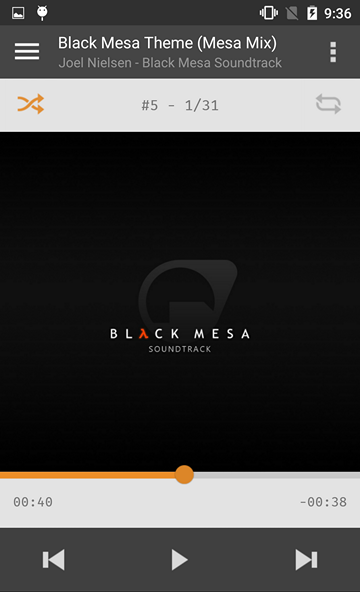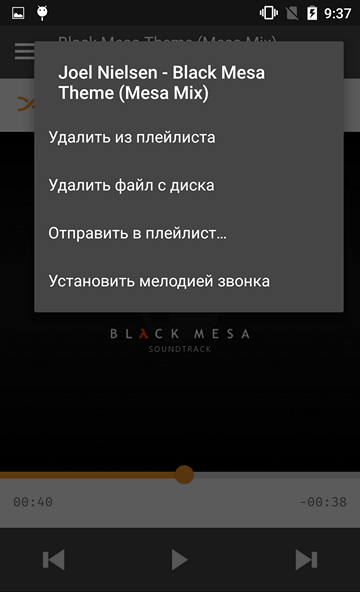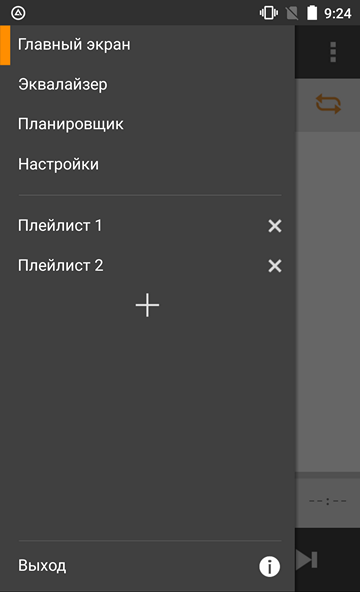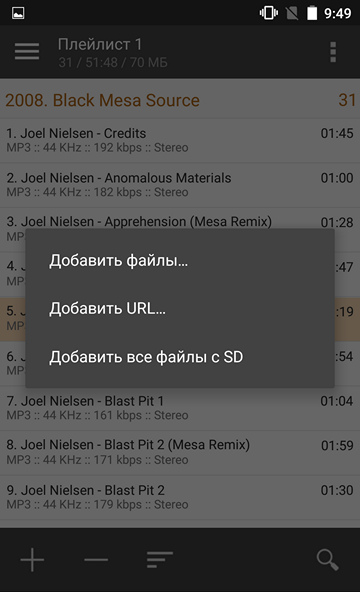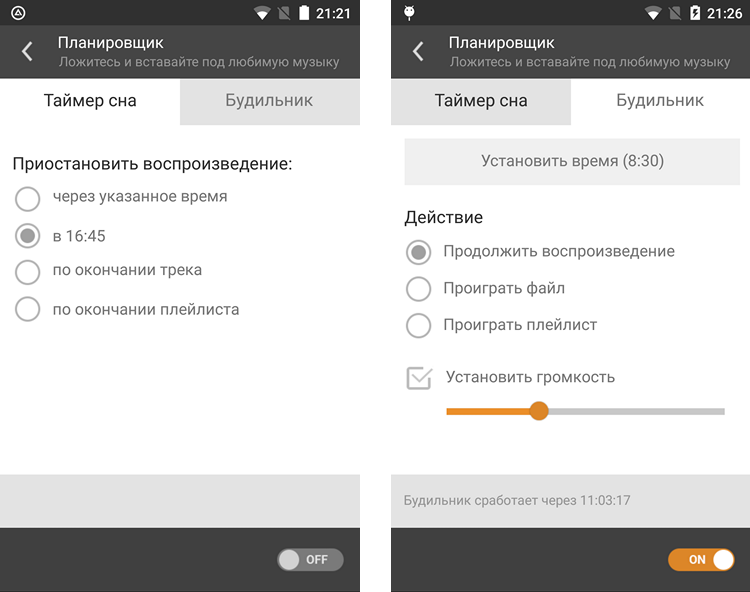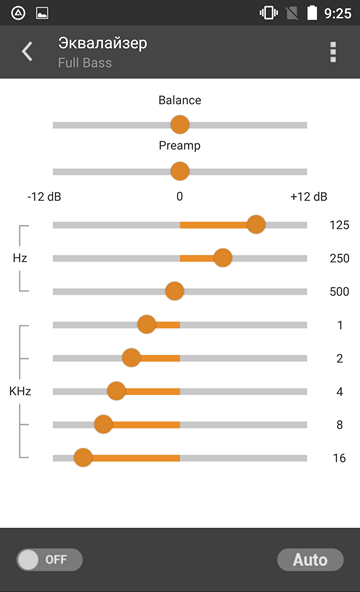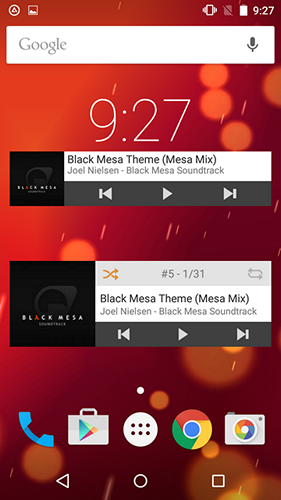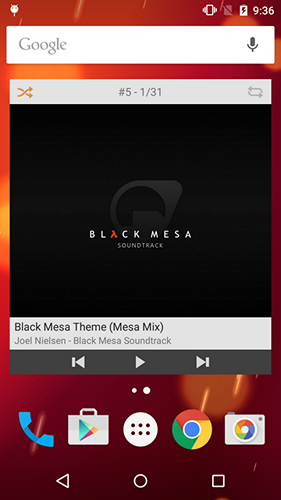- Блог проекта AIMP
- Анонсы / Планы / Заметки
- AIMP for Android v2
- Стиль
- Главный экран
- Плейлист
- Поддержка интернет-радио
- Планировщик
- Эквалайзер
- Виджеты
- Поддерживаемые ОС
- Публичное бета-тестирование
- AIMP for Android v2 : 161 комментарий
- Добавить комментарий Отменить ответ
- Управляем Aimp при помощи Андроид!
- Что управляется удаленно?
- Что понадобиться?
- Инструкция управление Aimp с помощью Android
- Установка AIMP Control Plugin на ПК
- Настройка Aimp Remote Control на Android
- Как пользоваться плеером Aimp
- Руководство по установке и использованию плеера AIMP
- Установка плеера
- Как пользоваться плеером AIMP
- Как удалить АИМП
- Видеоинструкция по установке и использованию плеера АИМП
Блог проекта AIMP
Анонсы / Планы / Заметки
AIMP for Android v2
Этот год выдался весьма плодотворным на новые релизы — сегодня я хочу представить вашему вниманию вторую мобильную версию AIMP для ОС Андроид.
Стиль
Так же, как и дизайн версии для ПК, дизайн мобильной версии выдержан в рамках нового стиля Bliss:
Помимо внешнего вида, само приложение так же было адаптировано для корректной работы под операционками с материал-дизайном (ОС Андроид 5.0 / 5.1).
Главный экран
Меню проигрываемого файла
Кнопка, находящаяся справа от информации о проигрываемом файле, теперь вызывает меню управления проигрываемым файлом, которое содержит часто используемые команды:
Мелодия для звонка
По многочисленным просьбам пользователей мы добавили возможность установить проигрываемый трек как мелодию для звонка. Стоит заметить, что список поддерживаемых форматов ограничен возможностями ОС. Начиная с Android 4.0 поддерживаются следующие форматы: MP3, FLAC, AAC, WAV, OPUS, OGG, M4A, MP4.
Трек копируется в папку /media/audio/ringtones/, регистрируется в системе как рингтон и тут же становится текущей мелодией звонка.
Повышение удобства использования
Небольшое, но очень удобное нововведение — возможность остановить воспроизведение файла (именно остановить, а не поставить на паузу), удержанием кнопки «воспроизвести / пауза».
Плейлист
Пожалуй, самая важное и крупное нововведение в этой версии — поддержка работы с несколькими плейлистами:
Повышение удобства использования
Для улучшения отзывчивости приложения при добавлении файлов мы вынесли чтение информации о файлах в фоновый поток — теперь файлы попадают в плейлист сразу, позволяя вам сразу же начать работать с плейлистом, а теги уже подтягиваются в фоне по мере возможностей аппарата.
Появилась опция, позволяющая автоматически сортировать плейлист при изменении ключа группировки. Теперь, когда вы меняете тип группировки, плеер автоматически сортирует плейлист по тому же ключу, тем самым объединяя одноименные группы.
Удержание кнопки «поиск» теперь приводит к фокусированию текущего трека в активном плейлисте.
Ко всему этому стоит прибавить еще несколько косметических изменений, они небольшие, так что не буду заострять ваше внимание на каждом из них. Полный список изменений будет доступен на сайте в день старта публичного бета-тестирования.
Поддержка интернет-радио
Во второй версии мы сделали возможность прослушивания интернет-радио.
Поддерживаются протоколы http, https и ftp.
Как и в версии для Windows, поддерживаются ссылки как на сами аудиопотоки, так и на плейлисты в форматах M3U / PLS.
Планировщик
Одной из ключевых особенностей AIMP для ПК была функция автовыключения компьютера, которая в последствие обзавелась будильником и была переименована в планировщик. Теперь пришел черед и мобильной версии — в v2 появился планировщик, так же как и в версии для ПК, он имеет таймер сна и будильник:
Эквалайзер
Весь функционал эквалайзера был выделен в отдельное окно, это позволило автоматически решить проблему со случайным задеванием ползунков при переходе с экрана на экран:
Как вы могли уже заметить на картинке выше — плеер обзавелся регулятором баланса. Баланс расположен в окне эквалайзера, где теперь собраны все «звуковые» эффекты мобильной версии AIMP.
По просьбам пользователей, метка под Preamp-ом при изменении одного из регуляторов эквалайзера теперь отображает текущее значение ползунка. Такое решение позволяет более точно настраивать эквалайзер.
Виджеты
AIMP 2 обзавелся двумя дополнительными виджетами для рабочего стола:
AIMP S — классический виджет размером 4х1. AIMP M — виджет по-крупнее — размером 4х2, содержит в себе информацию о позиции проигрывания файла в плейлиста, а так же кнопки управления режимами воспроизведения.
AIMP L — универсальный виджет с вертикальной разметкой, и минимальным размером в 3х2. Размер по умолчанию: 4х4:
Поддерживаемые ОС
AIMP2 не будет поддерживать Android OS v2.3.x из-за многочисленных «эксклюзивных» проблем. Согласно статистике использования первой версии нашего приложения, этой версией ОС пользуются лишь 4% пользователей.
Публичное бета-тестирование
Публичное бета-тестирование мобильной версии начнется вместе с тестированием AIMP4 для Windows к концу лета.
AIMP for Android v2 : 161 комментарий
Сорри, посмотрел — 125 Гц. Но и это очень мало. В полной версии AIMP для Windows v4.11 можно регулировать частоту 30 Гц
Какая у вас версия программы? Эквалайзер уже давно умеет регулировать частоты от 31 Гц.
Добавить комментарий Отменить ответ
Для отправки комментария вам необходимо авторизоваться.
Источник
Управляем Aimp при помощи Андроид!
вкл. 04 Май 2015 . Опубликовано в Автоматизация Андроид
Управляем Aimp при помощи Андроид! Каждый любит слушать музыку и каждый любит слушать музыку «удобно»! В данной статье будет расписано как сделать удаленное управление Aimp с помощью Android.
Для тех кто не понял что такое AIMP или просто напросто не знал… Aimp — это знаменитый русский музыкальный проигрыватель в стиле WINAMP. Настоятельно рекомендую всем кто не пробовал данный плеер, установить его. Помимо музыкального плеера в AIMP есть редактор тегов и конвертер.
Что управляется удаленно?
- Управление воспроизведением треков и очередью
- Поиск треков
- Поддержка обложек треков (если таковые имеются в треке)
- Просмотр плейлистов
- Выставление рейтинга музыкальным композициям
- Управление громкостью
- Снижение громкости при совершение звонка с Android
Что понадобиться?
1. Естественно скачанная и установленная последняя стабильная версия AIMP
2. Установлена версия AIMP Remote Control на ваш Android (только для версий Android 4.0 и выше)
3. Скачать AIMP Control Plugin на компьютер (…..setup.exe)
4. Наличие WI-FI роутера
Инструкция управление Aimp с помощью Android
Установка AIMP Control Plugin на ПК
1. После того как скачали AIMP Remote Control на ПК начните его устанавливать
2. Выберите в процессе установки версию Aimp который уже установлен на ПК
3. Также во время установки активируйте запуск сервера на всех доступных интерфейсах
4. В конце установке вы получите доступные локальные IP адреса для управления AIMP
5. Запустите AIMP и разрешите доступ в брандмауэре
Настройка Aimp Remote Control на Android
1. Запустите Aimp Remote Control
2. При первом запуске будет предложено создать профиль, добоавляем
3. После чего произойдет сканирование доступных и совместимых компьютеров, если вы в предыдущих шагах сделали все верно то, у вас найдется ваш компьютер
4. Выбираем ваш компьютер и добавляем и при необходимости отмечаем автозагрузку
5. Возвращаемся в предыдущие меню и нажимаем подключиться к ПК
Источник
Как пользоваться плеером Aimp
Впервые запустили Aimp и не знаете, какие кнопки жать, чтобы включить песню или настроить звук? Это нормально, тут нечего стесняться. Несмотря на то, что у плеера дружественный интерфейс, требуется время на знакомство с ним и изучение функционала программы. Благодаря этой инструкции вы сможете быстрее разобраться, как пользоваться Aimp — его десктопной версией для операционных систем семейства Windows (10, 8, 7 и XP).
Главное окно проигрывателя по умолчанию состоит из 4х частей, смотрите скриншот ниже (здесь изображен Aimp версии 4.50).
- Верхняя панель — это панель управления воспроизведением. Здесь расположены кнопки play, stop, перемотка, ползунок регулировки звука, эквалайзер, визуализация, повтор и сортировка.
- Ниже в левом окне отображаются файлы (музыкальные треки), которые лежат в папке, открытой через Aimp для воспроизведения.
- В правом окне отображается плейлист, который можно составить из песен, лежащих в разных папках. Плейлисты удобно использоваться для создания своих сборников по настроению. Например, для тренировок, релакса, романтических вечеров.
- На самой нижней панели расположены кнопки управления списком воспроизведения и плейлистом (плюс/минус — добавить/удалить файл, окно поиска, кнопка переключения вида, и др.)
Лучший способ слушать музыку через Aimp — это добавить папку со своими песнями в программу и настроить ее автоматическое обновление. Нажмите плюсик на нижней панели.
В открывшемся окне нажмите кнопку «Добавить» и выберите папку с музыкой на жестком диске своего компьютера.
В соседней вкладке «Настройки» можете включить поиск изменений при каждом запуске программы, чтобы Aimp автоматически пересканировывал открытую папку и добавлял новые файлы в свою библиотеку. В таком случае не придется каждый раз вручную добавлять папку, если в ней появились новые треки, однако время запуска плеера из-за включенной функции сканирования увеличится.
P.S. альтернативные способы добавления музыкальных файлов в программу:
- Просто дважды кликнуть по файлу левой кнопкой мыши, если формат был ассоциирован с Aimp во время установки, он откроется именно в этом проигрывателе;
- Перетащить музыкальный файл в окно плеера;
- Открыть файлы по отдельности или целую папку с ними в секции плейлист, нажав на плюсик ниже — тогда из выбранных треков будет создан список воспроизведения.
Итак, музыка добавлена в Aimp, кликните по любому треку дважды левой кнопкой мыши, либо выберите его и нажмите кнопку play на верхней панели, или кнопку Пробел на клавиатуре, чтобы начать воспроизведение.
Отрегулируйте громкость по вкусу ползунком сверху. Aimp автоматически выводит звук на звуковую карту, выбранную в Windows как аудиоустройство по умолчанию. Поменять ее можно, зайдя через меню в настройки плеера и кликнув на окно выбора возле надписи «Устройство» в первой вкладке «Воспроизведение».
Для переключения между треками пользуйтесь клавишами на клавиатуре — F1 и F2, или стрелочками на верхней панели Aimp. Если воспроизводимый звук не нравится, откройте эквалайзер и настройте частоты вручную, или выберите одну из сохраненных преднастроек. Рекомендуем попробовать Rock, Soft и Soft Rock.
Чтобы один и тот же трек играл не переставая, нажмите кнопку R, или кликните на значок повтора на верхней панели. Левее от него расположен значок в виде букв A-B — он тоже включает повтор, но не целого трека, а только выбранного отрезка.
С этой опцией повтора отрезка можно быстро научить попугая говорить 🙂
У Aimp есть минималистичный вариант отображения интерфейса. Нажмите кнопку «-» на верхней панели — плеер свернется в маленькую панельку, которую можно перемещать в любое место рабочего стола.
Если захотите свернуть программу полностью, чтобы даже панельки видно не было, нажмите на клавиатуре сочетание клавиш Win+D.
Изменить внешний вид Aimp можно с помощью обложек, а доступный функционал — с помощью плагинов, устанавливаемых отдельно и идущих в комплекте.
Надеемся, после прочтения этой инструкции, вам теперь понятно как пользоваться плеером Aimp на операционной системе Windows. Если же остались вопросы, посетите раздел инструкций, или напишите их в форму комментариев ниже.
Источник
Руководство по установке и использованию плеера AIMP
AIMP — бесплатный аудиоплеер с поддержкой большого количества форматов и списков воспроизведения. Он работает сразу с несколькими списками, позволяет создавать закладки, а также имеет очередь воспроизведения.
Одной из особенностей AIMP является его механизм плагинов. Вы можете установить в плеере плагины, которые добавляют к нему новые функции.
Установка плеера
Интерфейс представлен на русском и английском языках, плеер поддерживает все современные веб-браузеры и предлагает целый список функций для удаленного управления воспроизведением.
- Появится «Окно приветствия» AIMP, где мы нажимаем на кнопку «Далее» и начинаем процесс установки.
2. Нажимаем принять условия лицензионного соглашения и двигаемся далее.
3. Ставим переключатель в окне «Обычная версия» и выбираем «Папку для установки».
4. Мы можем отказаться от установки продуктов «Яндекса» и всех дополнительных расширений, убрав галочки.
5. В параметрах интеграции Windows оставляем настройки по умолчанию и нажимаем на кнопку «Установить».
6. Установка займет несколько секунд, после чего нажимаем «Завершить».
7. После установки мы нажимаем на пиктограмму ключа.
8. Кликаем на «Ассоциацию файлов», и перед нами выпадает список, где можно изменить настройки воспроизведения звука и типов файлов.
9. Далее мы видим меню «Операционной ленты», для полной информации мы нажимаем «Предпросмотр».
10. Также можно изменить обложку по умолчанию на более привычную.
11. После чего мы можем выбрать музыку и нажать «Открыть в…».
Процесс установки AIMP очень простой, что дает возможность запускать его на операционных системах Windows, Vista, Android или использовать в качестве переносимой программы из выбранного диска и папки. Простые инструкции позволяют вам интегрировать MP3-плеер в контекстное меню различных систем, даже когда вы выбрали переносную опцию для музыкальных файлов.
Как пользоваться плеером AIMP
Сначала переходим на официальный сайт и загружаем последнюю версию программного обеспечения. Затем просто открываем AIMP и нажимаем на значок «Меню» в левом верхнем углу приложения. В раскрывающемся меню выбираем «Утилиты» / «Аудио конвертер».
Когда вы откроете его в первый раз, то увидите это сообщение.
По умолчанию AIMP не имеет mp3-декодера, поэтому для того чтобы AIMP также мог отформатировать любой аудиофайл в MP3, вам нужно будет скачать файл mp3-декодера и установить его вручную.
Важно! В AIMP вы можете открыть отдельное окно — изолированное от основного проигрывателя и списка воспроизведения — для управления всеми музыкальными файлами на вашем компьютере.
Нажмите «OK» или просто отклоните сообщение об ошибке и затем перейдите на веб-сайт AIMP, чтобы загрузить недостающую библиотеку.
По окончании загрузки файла с расширением rar извлеките lame_enc.dll в папку «AIMP \ System \ Encoders» (например, в папку «C: \ Program Files (x86) \ AIMP \ System \ Encoders» )
Поздравляем, теперь у вас есть бесплатное программное обеспечение Audio Converter плюс Media Player в одном.
Интересно! Media Player AIMP может воспроизводить практически все аудиоформаты, а также Midi-файлы.
Эквалайзер включает 22 предустановки, из которых вы можете выбрать или настроить полосы вручную, чтобы сделать свою собственную предпочтительную настройку. Вы также можете позволить себе автоматически выбирать пресет эквалайзера для трека.
Такое окно включает регулятор уровня предусилителя и ползунок баланса громкоговорителей. Вы можете выбрать отображение окна эквалайзера в левой части основного окна проигрывателя или отключить его.
В процессе воспроизведения звуковых дорожек вы можете настроить выбор папки для установки нужных треков.
Интересно. У вас есть возможность выбора из списка воспроизведений нужной музыки и дальнейшего прослушивания либо уточнения всех нюансов: исполнителя, времени воспроизведения, просмотра, выбора обложки трека и года создания. Также вы можете менять расположение трека в списке и делать множество других манипуляций с ним.
Как удалить АИМП
Чтобы мгновенно удалить AIMP, вы можете включить утилиту Windows Add / Remove на вашем компьютере, чтобы помочь этому процессу. Вы можете выполнить действия по удалению AIMP с помощью утилиты Windows Add / Remove, если используете операционную систему Windows XP:
Шаг первый. Как только вы узнали, что AIMP работает в фоновом режиме, вы можете сначала отключить его из диспетчера задач Windows.
Шаг второй: Нажмите «Пуск», перейдите в «Панель управления».
Шаг третий. Включите Windows «Добавить / Удалить утилиту».
Шаг четвертый. Узнайте AIMP, выделите его. Нажмите «Удалить».
Шаг пятый. Следуйте инструкциям по удалению, чтобы удалить его.
Удаление AIMP вручную не всегда эффективно, поскольку требует полного удаления значений реестра и связанных файлов AIMP. Реестр Windows служит одной из важнейших частей системы, которая предназначена для сохранения важных системных настроек. После того как вы допустите какие-либо ошибки в процессе удаления значений реестра, они могут серьезно повредить Windows и привести к дальнейшим неясным проблемам, включая нежелательные ошибки типа «синий экран смерти», непредсказуемое завершение работы системы, резкое снижение производительности системы и увеличение времени.
Важно! Даже если у вас большой опыт работы с компьютером или вы опытный пользователь ПК, не рекомендуется удалять AIMP с ручным решением.
Видеоинструкция по установке и использованию плеера АИМП
Плеер AIMP — очень популярный и востребованный продукт. Во время скачивания могут быть кое-какие неприятные моменты, чтобы их избежать, мы прикрепляем видеоинструкцию с полным обзором приложения, укомплектованного интерфейсом, неповторимым меню настроек и многими другими возможностями. Благодаря ему вы станете мастером в формировании любимых плейлистов и выборе нужных музыкальных треков. Даже опытные диджеи используют плеер AIMP в свой непосредственной работе. Этот ролик поможет вам раскрыть весь потенциал программы и показать детальный процесс установки данного продукта.
Источник